
Zaktualizuj aplikacje na Androida
Kiedy mamy komputery i urządzenia mobilne odpowiedzialny, jeden z główne dobre praktyki w sprawach bezpieczeństwo komputera jest być na bieżąco OS tego. A także wszystkie aplikacje, preinstalowany lub nie, aby szybko uzyskać korzyści i zalety to nam daje. Które, omówimy później, zagłębiając się w to, jak „zaktualizuj aplikacje na Androida”.
Chociaż, również przy innych okazjach i z innych powodów, zazwyczaj jest polecane nie aktualizuj ani nie blokuj aktualizacji systemu operacyjnego i jego aplikacji. A czasem nawet usuń preinstalowane aplikacje lub nie, z różnych powodów. Jak przy innych okazjach skomentowaliśmy tutaj.

Z tego powodu, zanim zaczniesz to czytać nowy szybki przewodnik o tym, jak „zaktualizuj aplikacje na Androida”, zalecamy, aby po jej zakończeniu poznać inne powiązane treści:


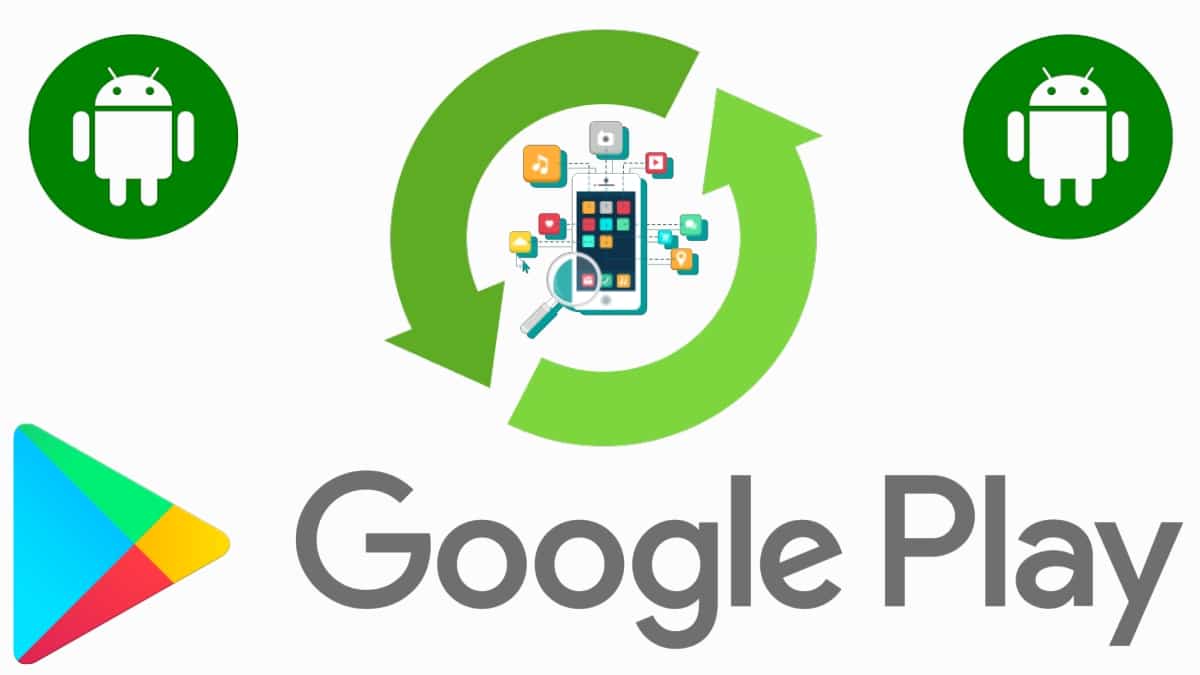
szybki przewodnik po zaktualizuj aplikacje na Androida
Dlaczego powinniśmy aktualizować aplikacje?
Jak wspomnieliśmy na początku, aktualizacja OS i aplikacje naszych komputery i urządzenia mobilne, daj nam kilka zalet i korzyści, takich jak:
- Uzyskaj dostęp do nowych i lepszych podstawowych funkcji i aplikacji systemu operacyjnego.
- Dodaj nowe ulepszenia bezpieczeństwa IT do zarządzanego oprogramowania.
- Popraw stabilność oprogramowania na sprzęcie.

Jak zaktualizować aplikacje na Androida?
do zaktualizuj aplikacje na Androida, jeden po drugim lub wszystkie na raz, proste i szybkie kroki są następujące:
- Otwórz aplikację Sklep Google Play (GPS).
- wciśnij ikona profilu, znajduje się w górnej części okna.
- Znajdź i wybierz Zarządzaj aplikacjami i opcją urządzenia.
- zaznaczyć opcja Dostępne uaktualnienia, w wyświetlonym nowym oknie.
- Dotknij Przycisk odświeżania w każdej z dostępnych aplikacji lub w Przycisk Aktualizuj wszystko, aby zautomatyzować proces aktualizacji wszystkich aplikacji, jedna po drugiej, aż do zakończenia.
Jak pokazano na bezpośrednim obrazku powyżej. Chociaż jeśli chcesz automatyzuj lub zezwalaj na aktualizacje automatycznieprocedura jest następna:
- Otwórz aplikację Sklep Google Play (GPS).
- wciśnij ikona profilu, znajduje się w górnej części okna.
- Znajdź i wybierz Opcja ustawień.
- Następnie wciskamy opcje Preferencje sieciowe y Aktualizuj aplikacje automatycznie.
- W wyskakującym okienku możemy wybrać i skonfigurować dowolne z pierwszych 2 opcje (w dowolnej sieci i tylko przez Wi-Fi).
Jak pokazano na poniższym obrazku natychmiast.
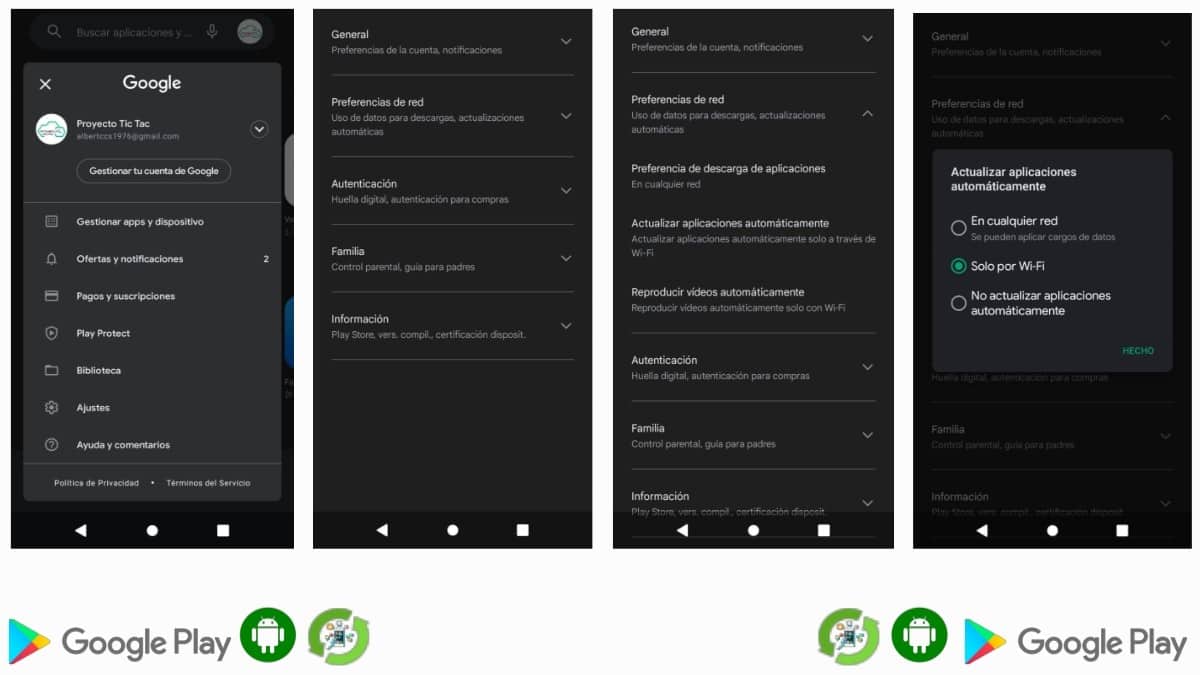
Na koniec pamiętaj, że jeśli podczas wykonywania aktualizacji pojawi się jakiś komunikat o błędzie lub kod, My wyczyść pamięć podręczną lub dane Sklepu Google Play, wśród innych przydatnych działań. A jeśli chcesz zaktualizuj system operacyjny Android całkowicie, zalecamy zapoznanie się z poniższymi oficjalny link google o tym.
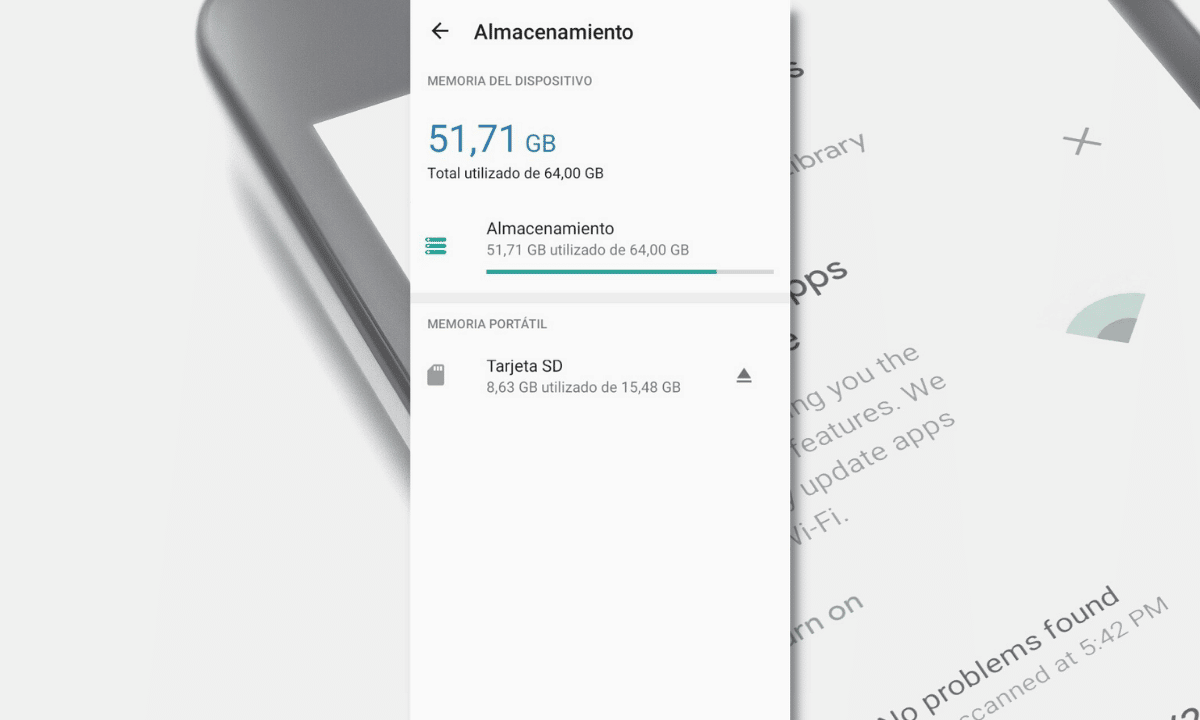


streszczenie
Podsumowując i niezależnie od tego jakim jesteśmy użytkownikiem urządzenia mobilnego, musimy pamiętać, że dbaj o aktualność systemu operacyjnego i aplikacji, ma kluczowe znaczenie, bo zapewnić i utrzymać dostęp do najnowszych funkcji, i do poprawa bezpieczeństwa i stabilności do dyspozycji. Dlatego wykonanie opisanych tutaj kroków i wskazówek przyda się dzisiaj w tym celu. Dlatego nie wahaj się stosować ich często lub wtedy, gdy uznasz to za konieczne lub właściwe.
Jeśli podobała Ci się treść, zostaw swój komentarz i udostępnij go z innymi. I pamiętaj, odwiedź początek naszej strony «Android Guías» aby uzyskać więcej treści (aplikacje, przewodniki i samouczki) na Android.